Исправить ошибку Outlook 0x8004102a в Windows 10
Опубликовано: 2022-08-23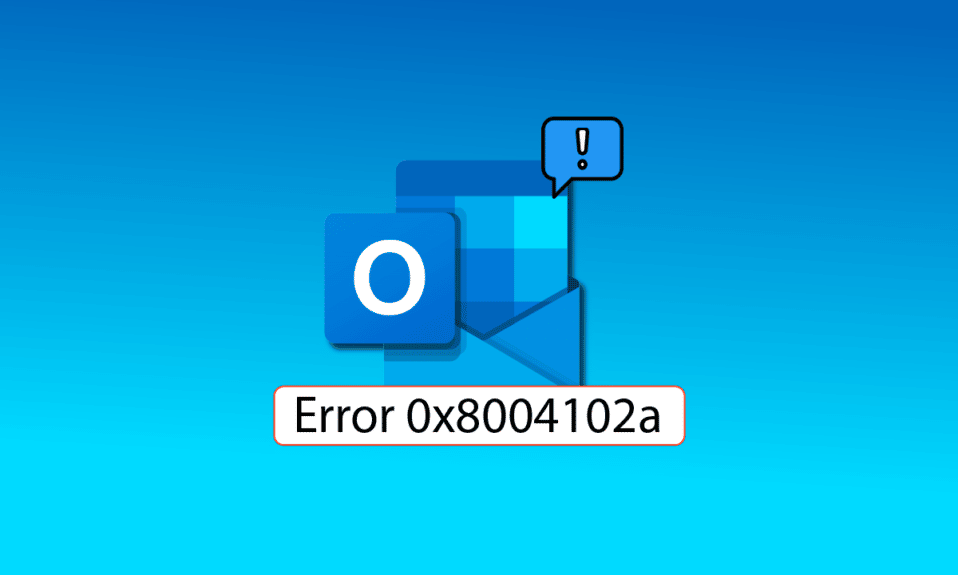
Ошибка Outlook 0x8004102a — это распространенная ошибка, с которой сталкиваются пользователи при отправке и получении электронных писем через Outlook. Большинство пользователей могут легко решить эту проблему, изменив свои учетные данные. Если вам интересно, как исправить эту ошибку, вы попали в нужную статью, здесь вы узнаете о шагах по устранению неполадок, которые необходимо предпринять, чтобы исправить ошибку отправки и получения Outlook.
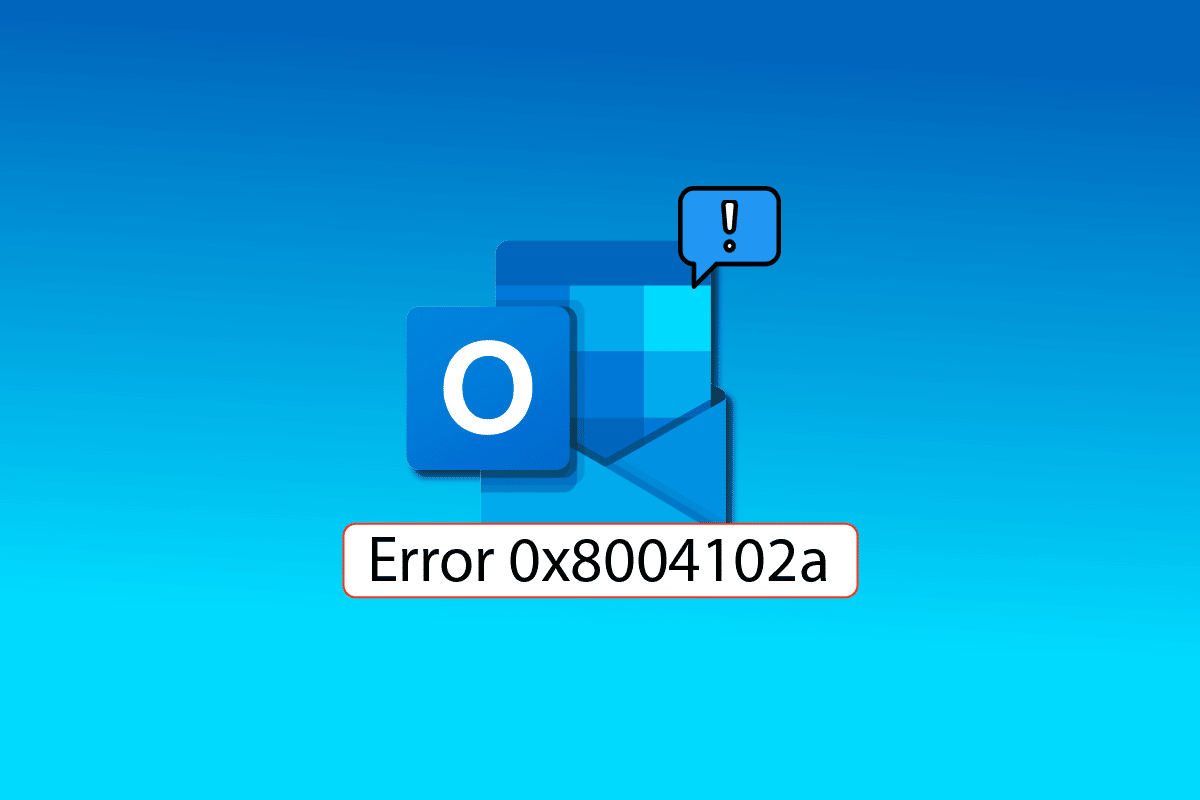
Содержание
- Как исправить ошибку Outlook 0x8004102a в Windows 10
- Способ 1: использовать настройки отправки/получения
- Способ 2: вручную синхронизировать папки
- Способ 3: запустить Microsoft Outlook без надстроек
- Способ 4: включить использование режима кэширования Exchange
- Способ 5: повторно добавить учетную запись Outlook
- Способ 6: добавить учетную запись в новый профиль
- Способ 7: отключить проверку проверки сертификата
- Способ 8: восстановить файлы .pst и .ost
- Способ 9: восстановить приложение Outlook
- Способ 10: обновить приложение Outlook
- Способ 11: создать новый профиль пользователя Windows
Как исправить ошибку Outlook 0x8004102a в Windows 10
Некоторые из причин ошибки Outlook 0x8004102a перечислены ниже.
- Эта ошибка может возникать из-за изменения учетных данных учетной записи.
- Неверные настройки отправки/получения в Outlook
- Различные надстройки Outlook
- Отключенный режим кэширования Exchange
- Ошибка Outlook также может быть вызвана проверкой подтверждения сертификации.
- Поврежденные файлы .pst и .ost являются одной из основных причин этой ошибки Outlook.
- Поврежденная программа Outlook или устаревшая программа Outlook
Очень распространенной причиной ошибки Outlook 0x8004102a являются неправильные учетные данные Outlook. Вы можете легко исправить эту ошибку, проверив любые настройки учетной записи, которые могли быть изменены. В большинстве случаев эту ошибку можно устранить, исправив учетные данные.
В следующем руководстве приведены способы устранения ошибки отправки и получения Outlook.
Способ 1: использовать настройки отправки/получения
Ошибка 0x8004102a мешает настройкам отправки и получения вашей учетной записи Outlook; это приведет к проблемам с отправкой и получением почты. Вы можете попытаться решить проблему отправки и получения Outlook, которая не работает, проверив настройки отправки/получения.
1. Нажмите клавишу Windows , введите Outlook , затем нажмите Открыть .
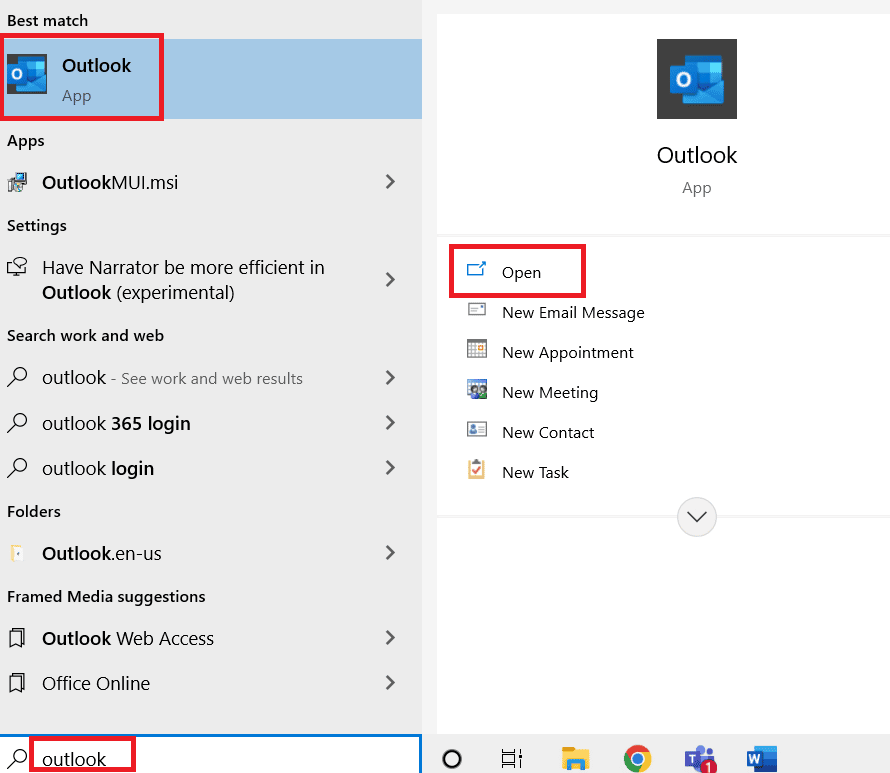
2. Найдите и щелкните раскрывающуюся кнопку «Отправить/получить» .
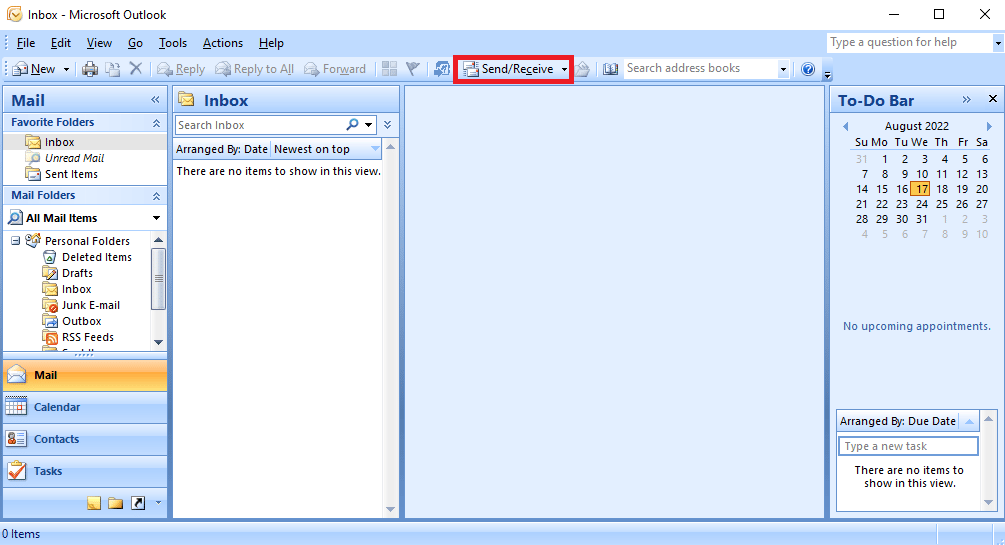
3. Нажмите « Отправить/получить все».
Примечание. Вы также можете использовать клавишу F9 для использования параметра «Отправить/получить».
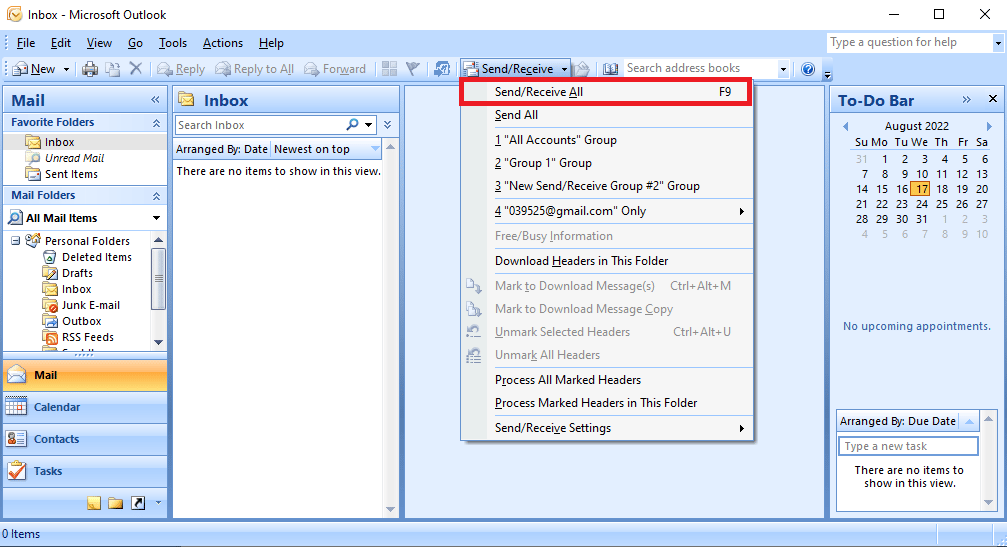
4. Дождитесь завершения синхронизации.
Этот метод, скорее всего, исправит ошибку отправки и получения Outlook, если нет, перейдите к следующему методу.
Читайте также: Как включить темный режим Microsoft Outlook
Способ 2: вручную синхронизировать папки
Чтобы устранить ошибку Outlook 0x8004102a, попробуйте вручную синхронизировать папку. Следуйте инструкциям ниже.
1. Откройте приложение Outlook , как показано в способе 1 .
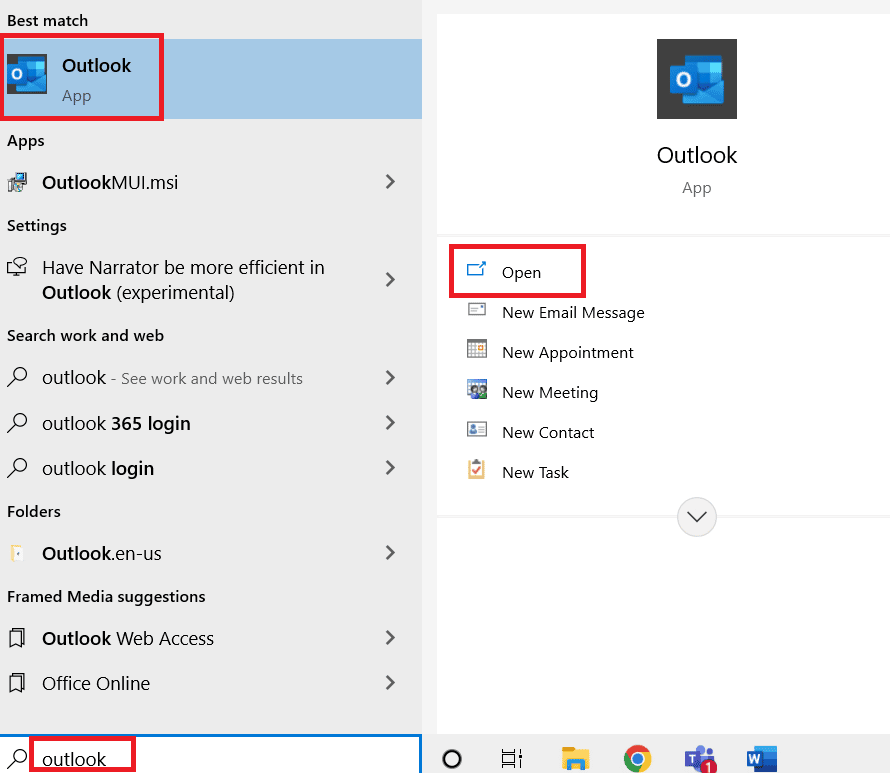
2. Найдите и щелкните раскрывающуюся кнопку «Отправить/получить» .
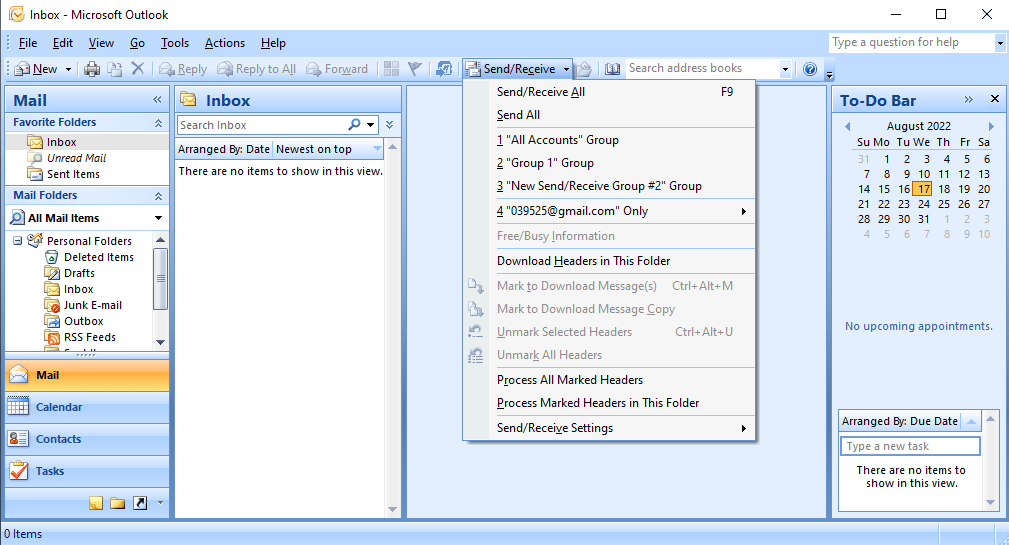
3. Перейдите к настройкам отправки/получения и нажмите «Определить группы отправки/получения… ».
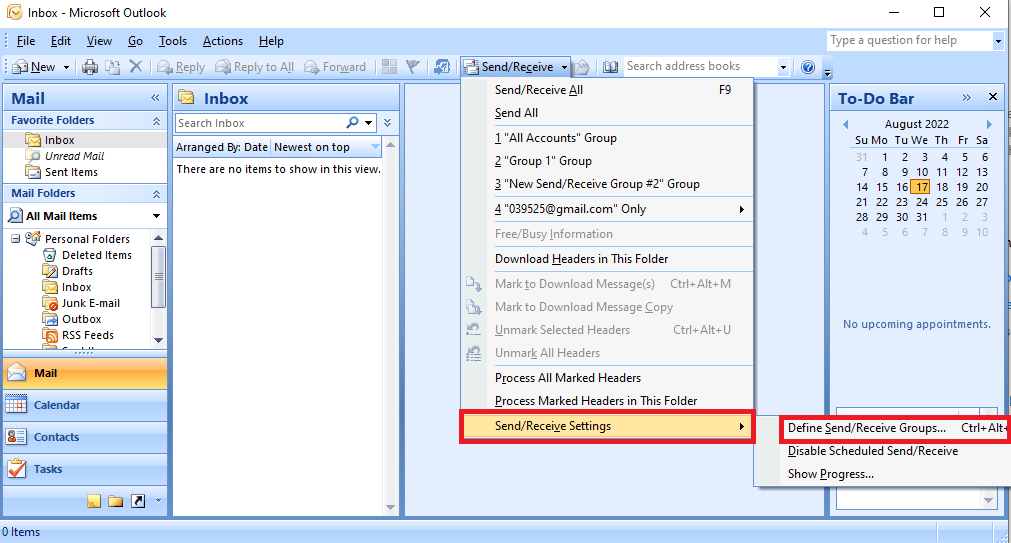
4. В диалоговом окне «Отправить/получить группу» нажмите кнопку « Создать ».
Примечание. Вы также можете одновременно нажать клавиши Ctrl + Alt + S , чтобы открыть диалоговое окно «Отправить/получить группы».
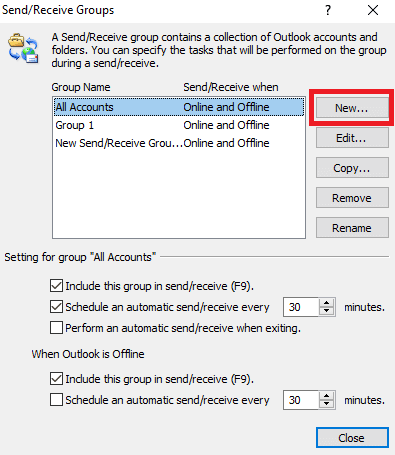
5. Введите желаемое имя для новой группы и нажмите OK .
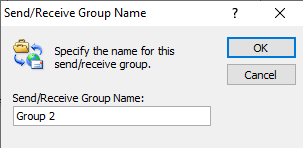
6. Установите флажок перед Включить выбранные учетные записи в эту группу.
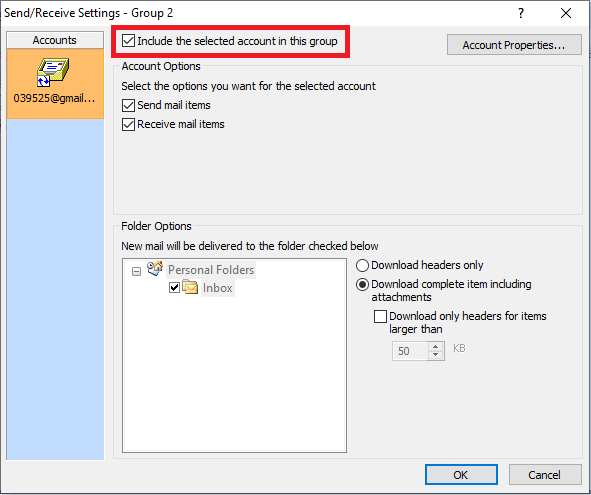
7. В параметрах учетной записи убедитесь, что установлены флажки напротив элементов « Отправлять почту » и « Получать элементы почты» .
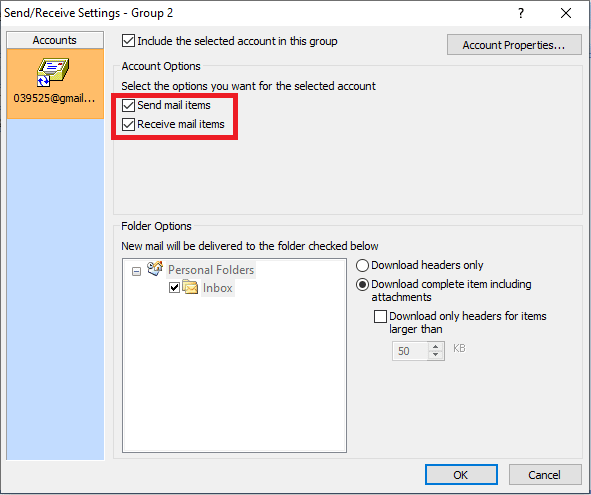
8. В разделе « Папка » выберите папку, которую вы хотите включить в параметр «Отправить/получить».
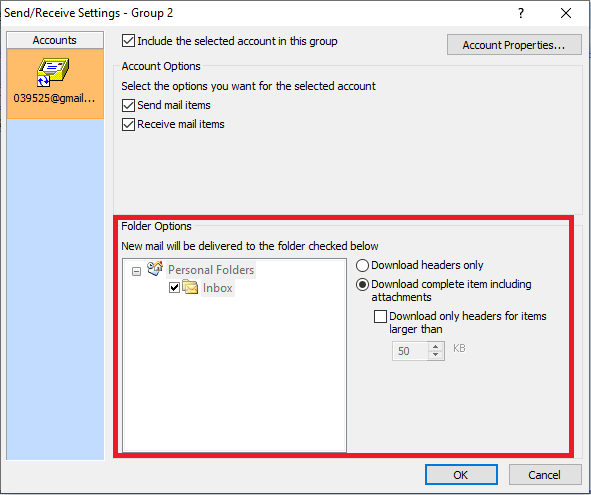
9. Нажмите OK , чтобы подтвердить изменения.
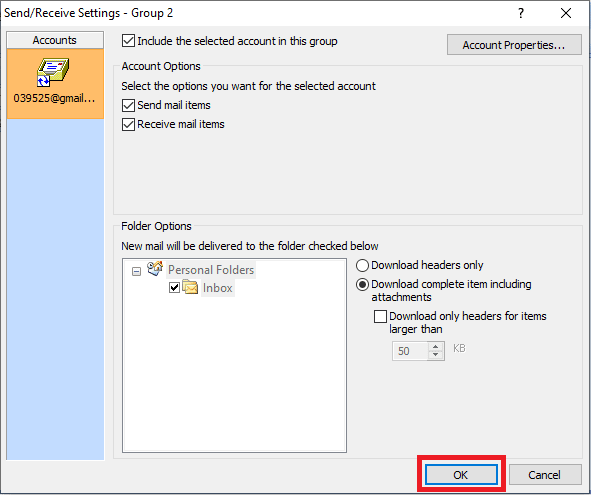
10. Нажмите « Закрыть », чтобы закрыть диалоговое окно «Группы отправки/получения».
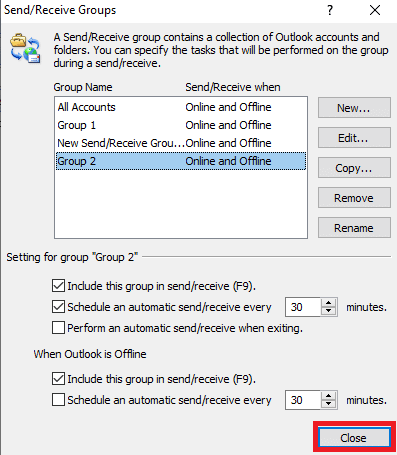
Способ 3: запустить Microsoft Outlook без надстроек
Часто ошибки отправки и получения Outlook, не работающие, вызваны надстройками в Outlook; вы можете избежать этой ошибки, запустив Microsoft Outlook в безопасном режиме.
1. Нажмите одновременно клавиши Window + R , чтобы открыть диалоговое окно « Выполнить ».
2. Введите Outlook.exe /safe и нажмите клавишу Enter , чтобы запустить Outlook в безопасном режиме.
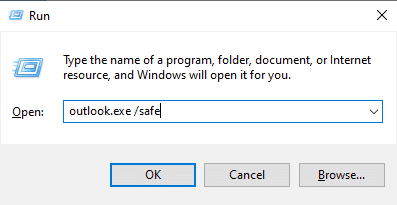
Читайте также: исправление приложения Outlook, которое не открывается в Windows 10
Способ 4: включить использование режима кэширования Exchange
Вы можете попытаться исправить ошибку отправки и получения Outlook, используя функцию кэшированного режима обмена.
1. Запустите приложение Outlook .
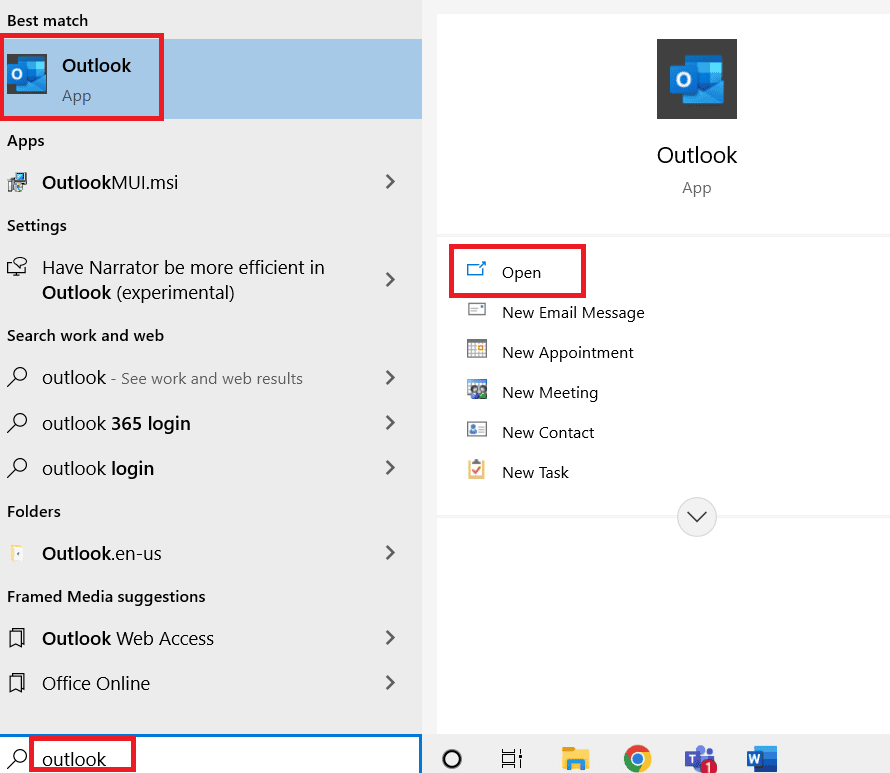
2. В параметрах меню Outlook нажмите « Файл» .
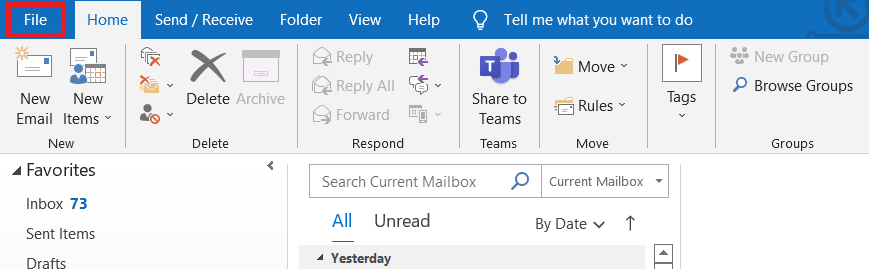
3. Перейдите на вкладку « Информация » и щелкните раскрывающийся список « Настройки учетной записи ».
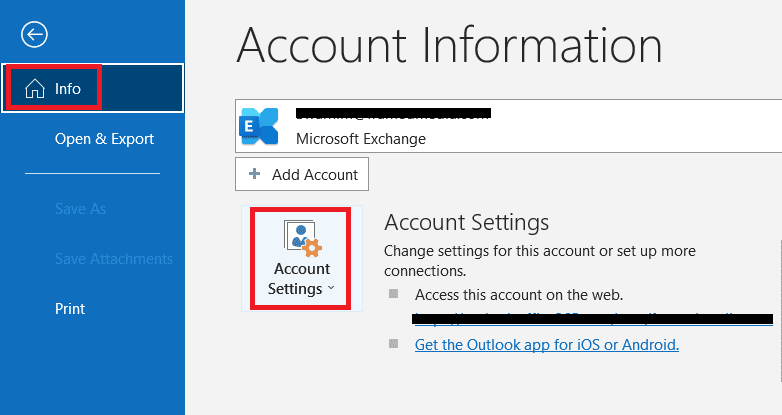
4. Нажмите Имя учетной записи и Настройки синхронизации.
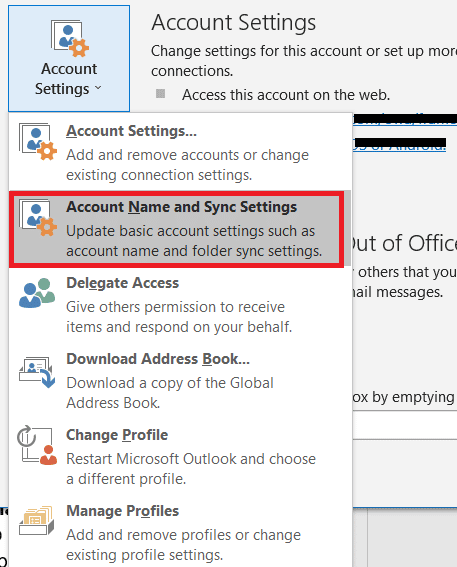
5. В окне настроек учетной записи Exchange нажмите Дополнительные настройки.
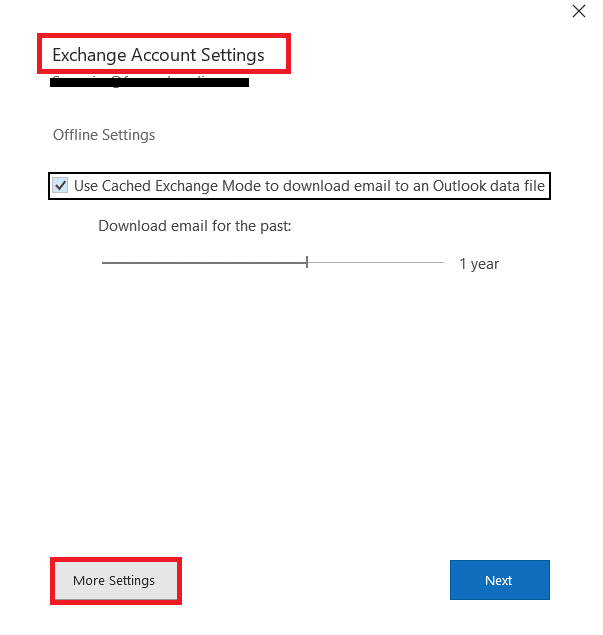
6. Перейдите на вкладку « Дополнительно ». Установите флажок перед Использовать режим кэширования Exchange.
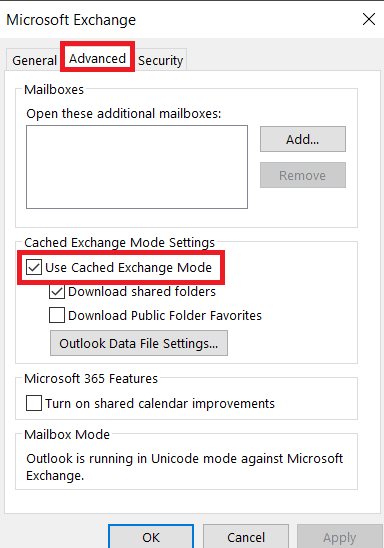
7. Нажмите «Применить », а затем «ОК».
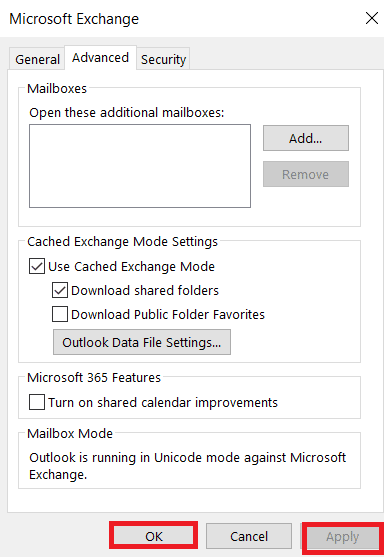
8. Наконец, повторно запустите приложение Microsoft Outlook .
Способ 5: повторно добавить учетную запись Outlook
Часто ошибка Outlook 0x8004102a вызвана проблемами с учетной записью, вы можете исправить эту ошибку, просто удалив свою учетную запись из Outlook, а затем повторно добавив ее.
1. Откройте Microsoft Outlook .
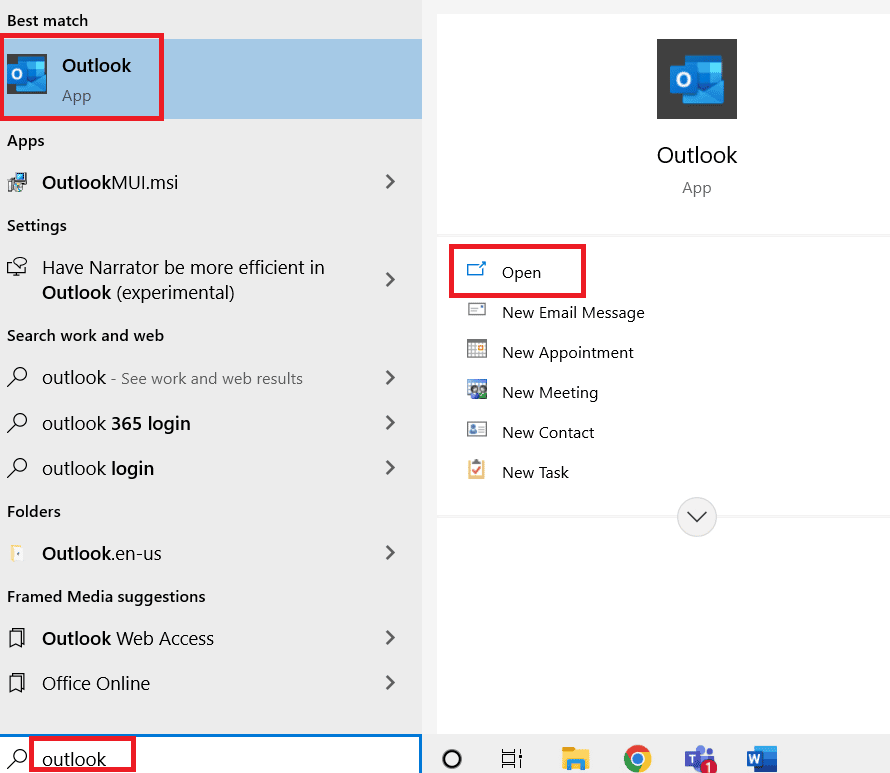
2. Перейдите к Инструменты.
3. Нажмите «Настройки учетной записи» .
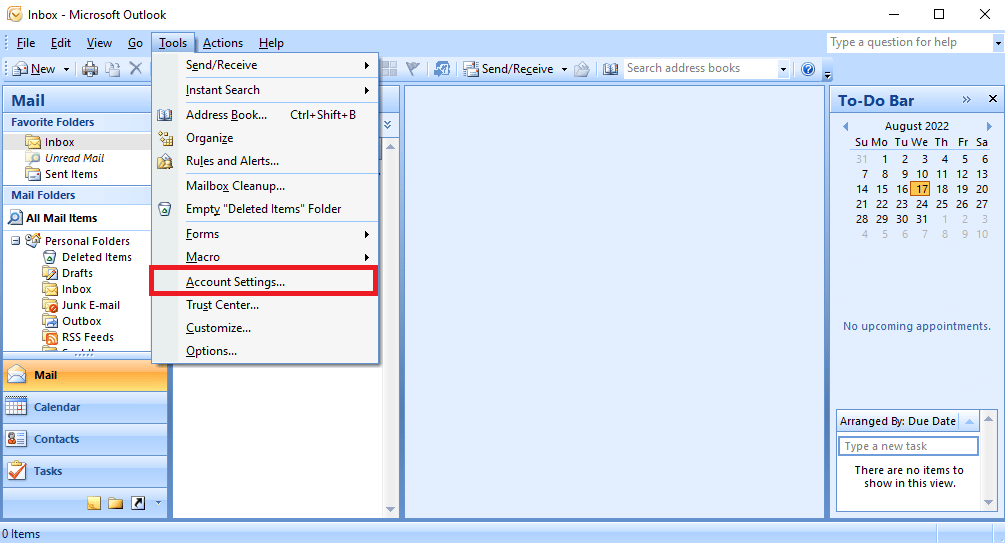
4. Нажмите кнопку Удалить .
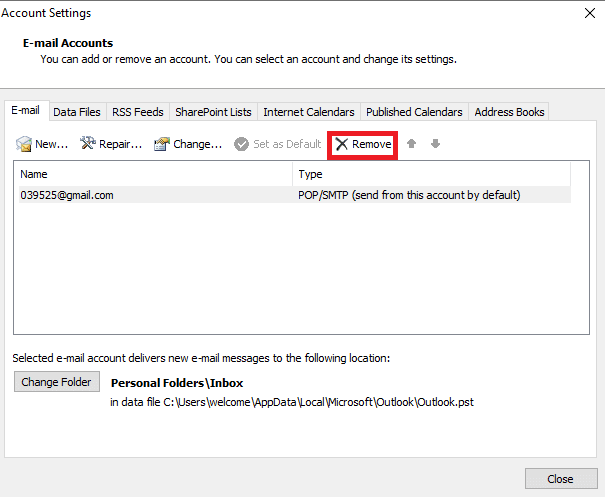
5. Подтвердите удаление учетной записи, нажав Да .
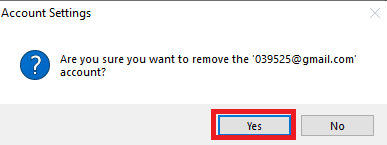
6. Нажмите « Создать », чтобы снова добавить учетную запись.
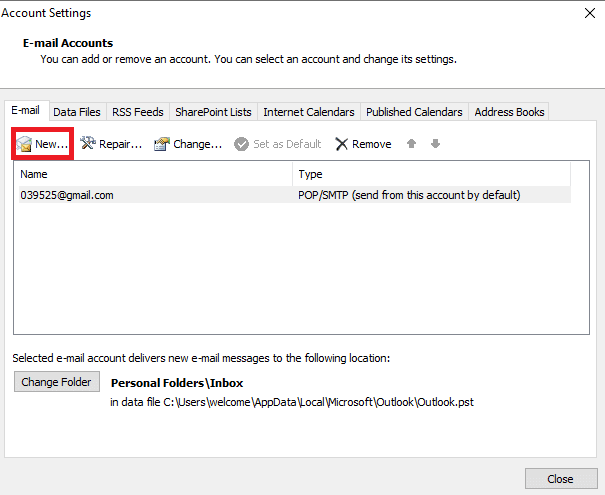

Проверьте, сохраняется ли ошибка Outlook 0x8004102a или нет.
Читайте также: Исправление повторного появления подсказки пароля Outlook
Способ 6: добавить учетную запись в новый профиль
Неработающую ошибку отправки и получения Outlook можно исправить, добавив свою учетную запись Outlook в новый профиль с помощью панели управления.
1. Нажмите клавишу Windows , введите Панель управления и нажмите Открыть .
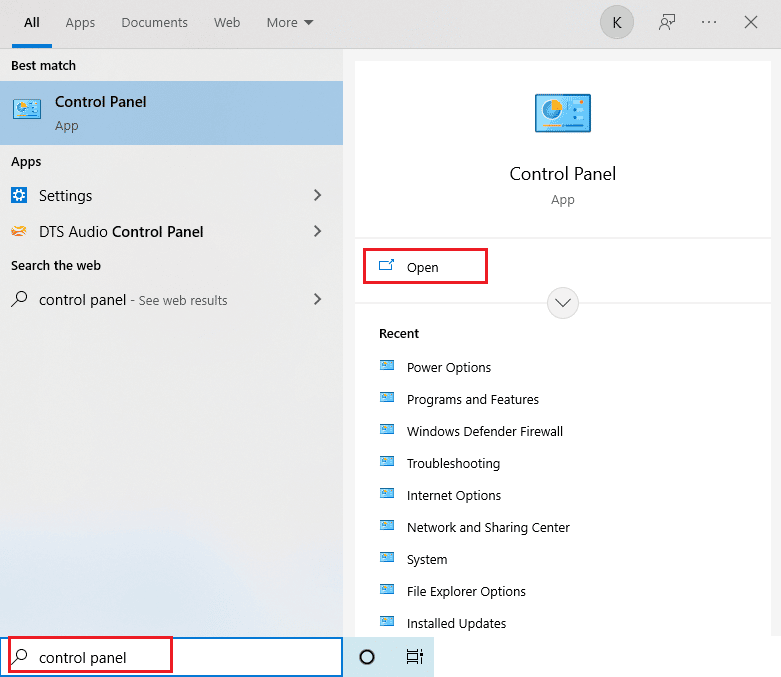
2. Установите «Просмотр» > «Крупные значки » , затем нажмите «Настройки почты ».
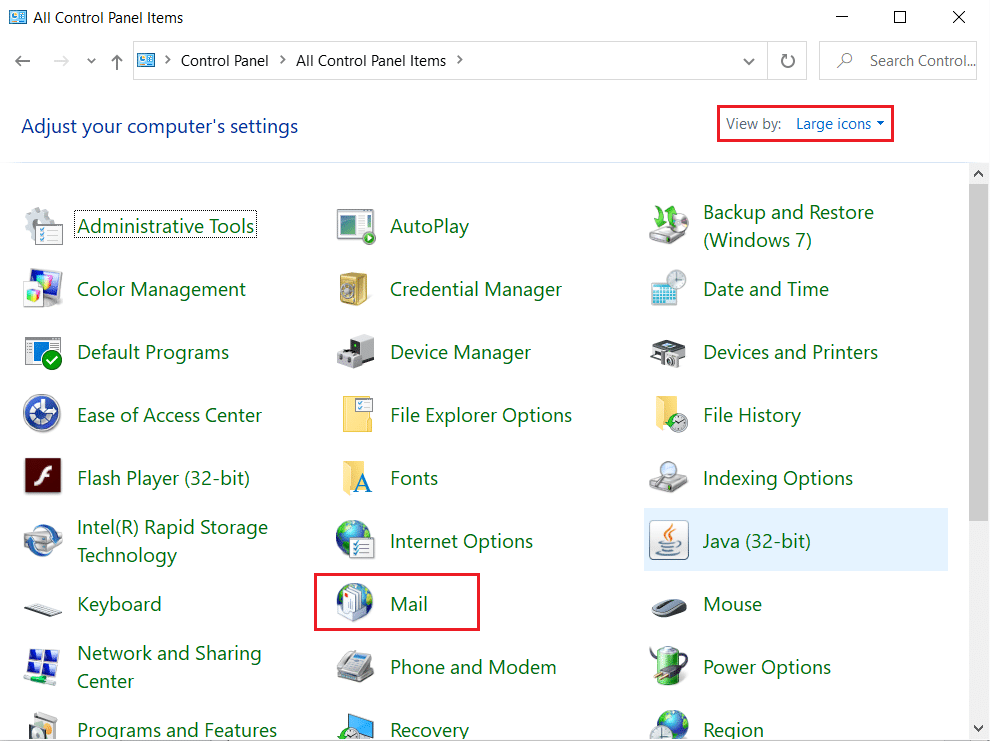
3. На вкладке « Профили » нажмите « Показать профили» .
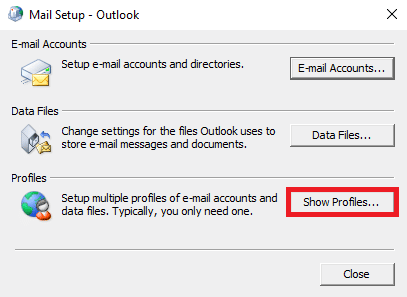
4. Нажмите кнопку « Добавить » .
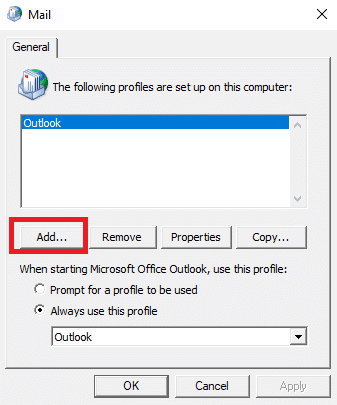
5. Дайте вашему новому профилю имя и нажмите OK.
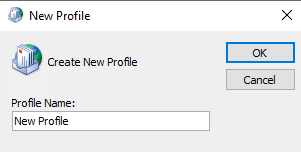
6. Нажмите на новый профиль, выберите параметр Всегда использовать этот профиль .
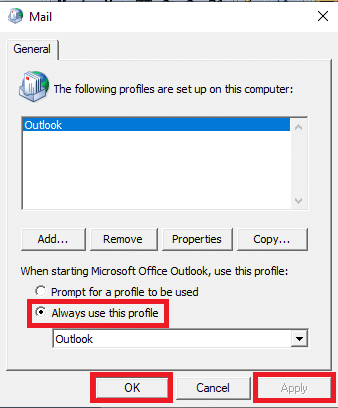
7. Нажмите « Применить» > «ОК» , чтобы сохранить изменения.
Наконец, откройте Outlook и добавьте новый профиль.
Способ 7: отключить проверку проверки сертификата
Многие пользователи смогли решить проблему, отключив проверку проверки сертификатов сервера и издателя.
1. Нажмите одновременно клавиши Windows + R , чтобы открыть диалоговое окно « Выполнить ».
2. Введите control/name Microsoft.InternetOptions и нажмите клавишу Enter , чтобы открыть свойства Интернета .
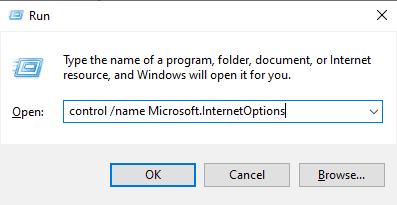
3. Здесь перейдите на вкладку « Дополнительно ».
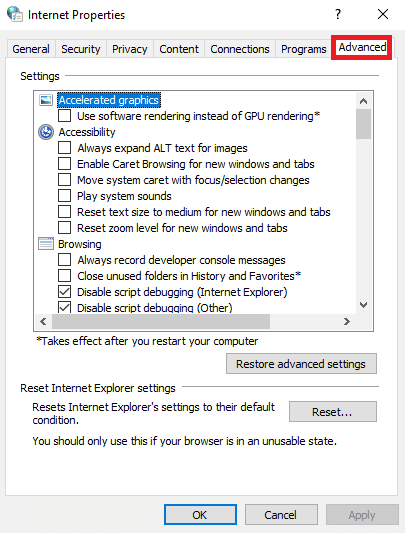
4. Прокрутите вниз настройки и найдите « Безопасность ».
5. Найдите и снимите флажки Проверить отзыв сертификата издателя и Проверить отзыв сертификата сервера .
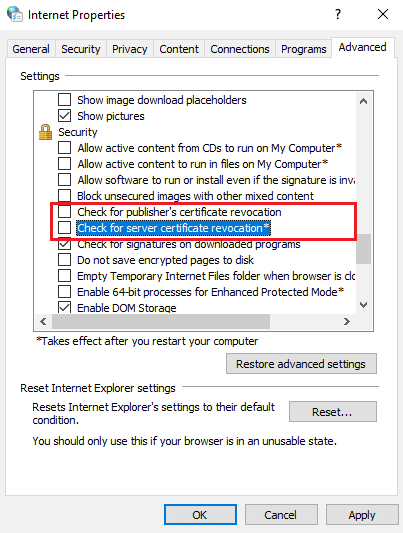
6. Затем нажмите «Применить» > «ОК» , чтобы сохранить изменения.
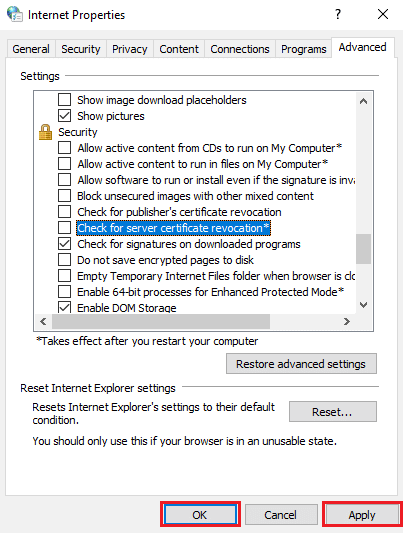
Читайте также: Исправление зависания Outlook при загрузке профиля в Windows 10
Способ 8: восстановить файлы .pst и .ost
В файлах .pst и .ost хранятся данные для учетных записей POP3 и IMAP соответственно; если какой-либо из этих файлов каким-либо образом поврежден, вы можете обнаружить ошибку Outlook 0x8004102a. Вы можете исправить эту ошибку, восстановив эти файлы.
1. Запустите приложение Microsoft Outlook .
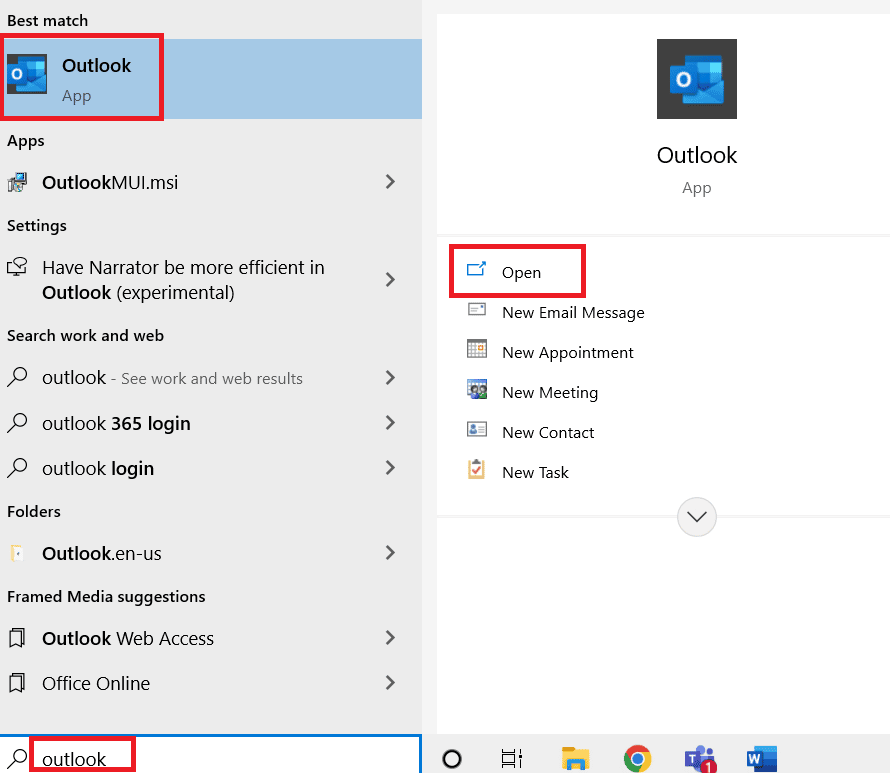
2. Перейдите к Инструменты.
3. Нажмите «Настройки учетной записи» .
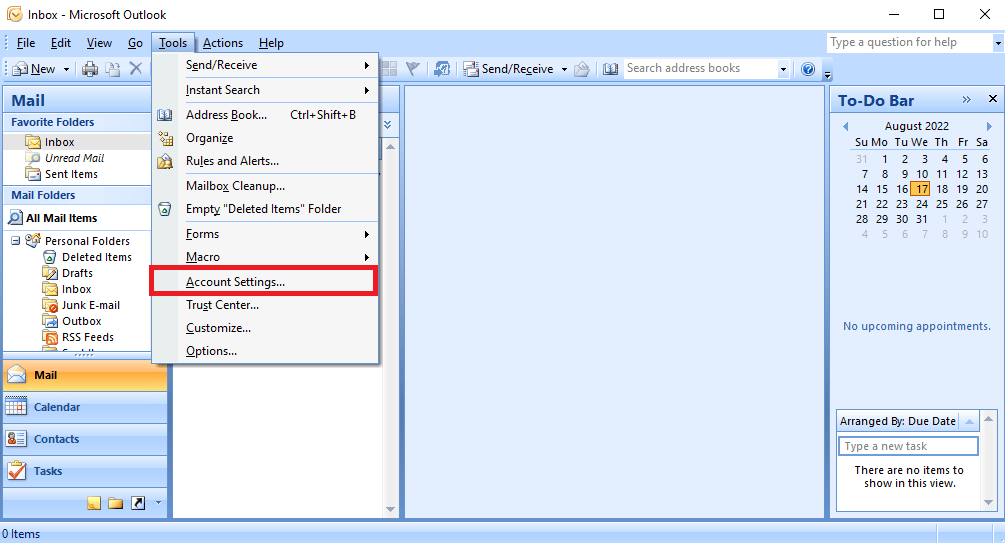
4. Перейдите на вкладку « Файлы данных ».
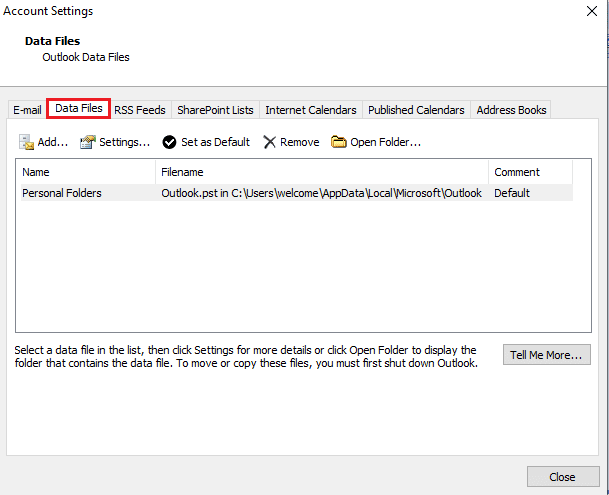
5. Скопируйте местоположение файла личной папки .
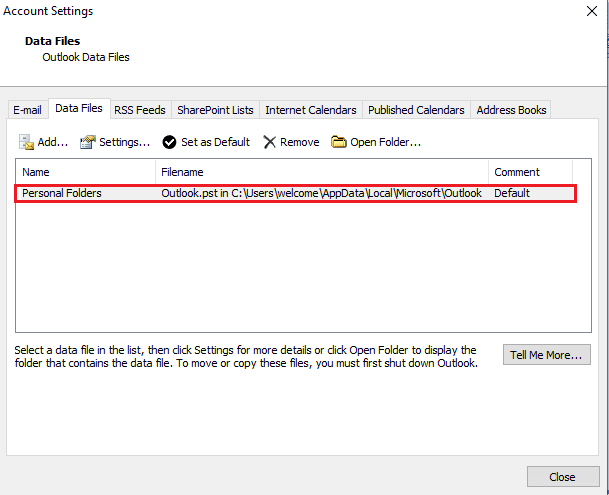
6. Закройте MS Outlook.
7. Для MS Outlook 2007 перейдите по следующему пути .
C:\Program Files (x86)\Microsoft Office\Office12
8. Найдите и откройте файл SCANPST.exe .
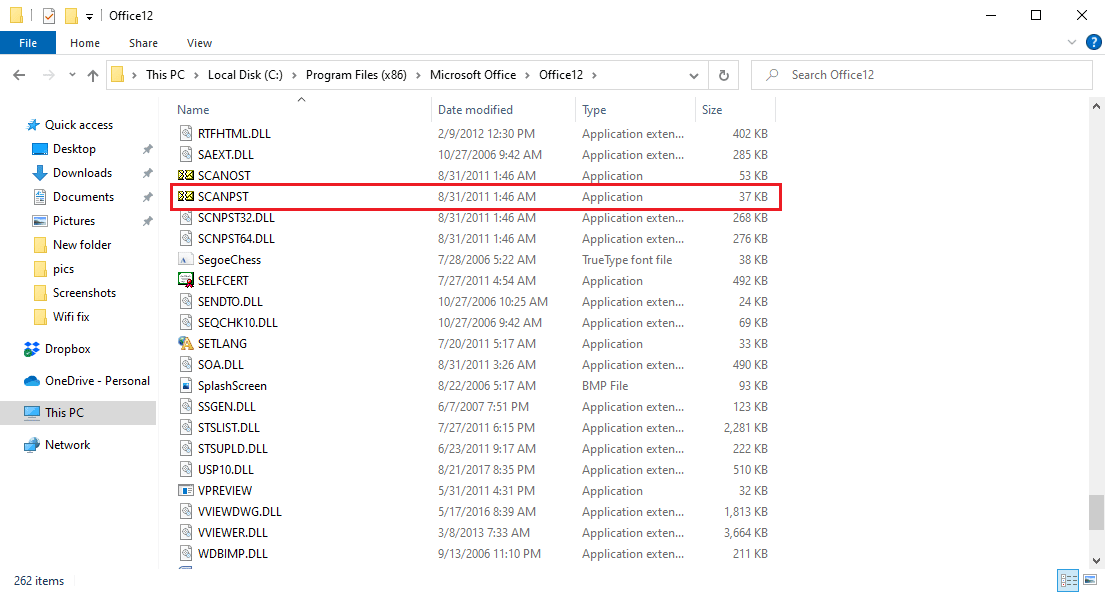
9. Нажмите кнопку Обзор , чтобы ввести имя файла, который вы хотите отсканировать .

10. Найдите файл, вставив место, указанное на шаге 5 .
11. Нажмите Старт , чтобы запустить сканирование.
12. Если программа SCANPST.exe обнаружила ошибку, нажмите Восстановить , чтобы начать исправление.
13. Дождитесь завершения восстановления и откройте Outlook.
Этот метод является эффективным методом исправления ошибки отправки и получения Outlook. Если проблема с отправкой и получением Outlook не работает, попробуйте следующий метод.
Способ 9: восстановить приложение Outlook
Если предыдущий метод не работает, и вы продолжаете получать сообщение об ошибке, вы можете попробовать восстановить приложение Outlook.
1. Запустите диалоговое окно «Выполнить».
2. Здесь введите appwiz.cpl и нажмите клавишу Enter , чтобы открыть « Программы и компоненты ».
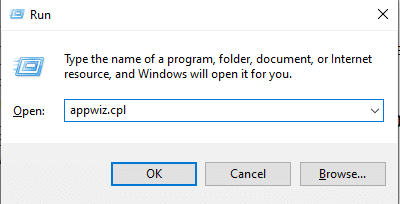
3. Найдите и щелкните правой кнопкой мыши Microsoft Office Enterprise 2007 и выберите Изменить .
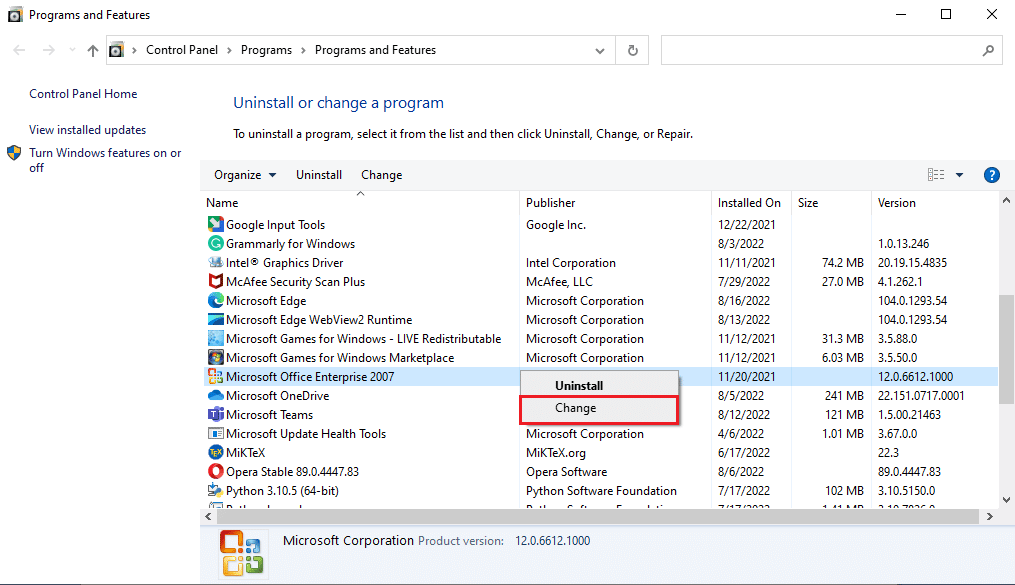
4. Выберите Восстановить и продолжить .
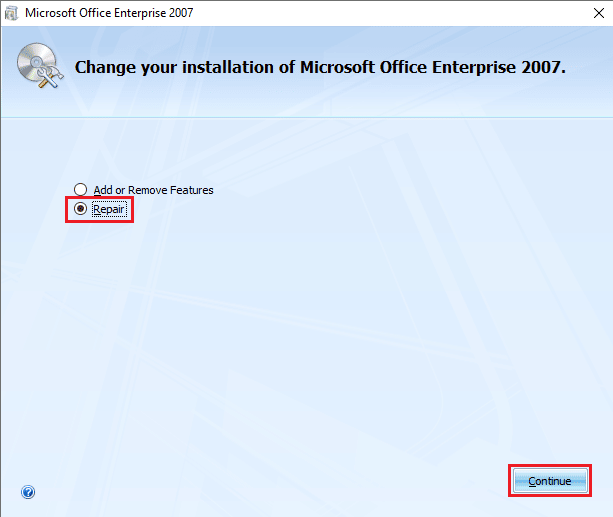
5. Дождитесь завершения восстановления и откройте Outlook .
Способ 10: обновить приложение Outlook
Ошибка Outlook 0x8004102a может быть исправлена путем обновления приложения Outlook. Выполните следующие шаги, чтобы обновить Outlook.
1. Откройте приложение Outlook из панели поиска Windows.

2. Нажмите « Файл» в верхнем меню.
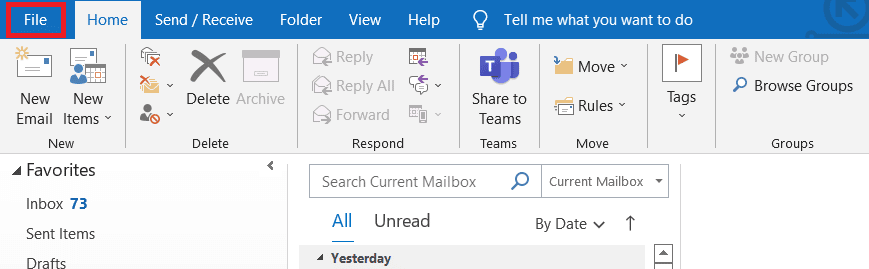
3. Выберите учетную запись Office в меню слева.
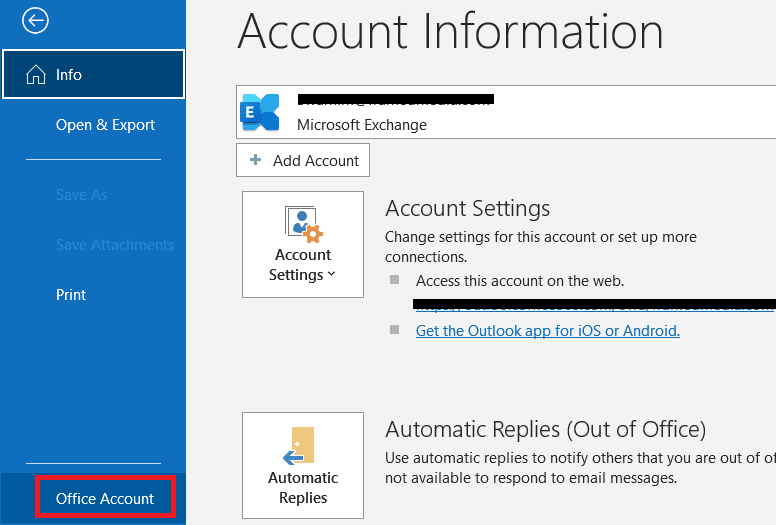
4. Нажмите «Параметры обновления » .
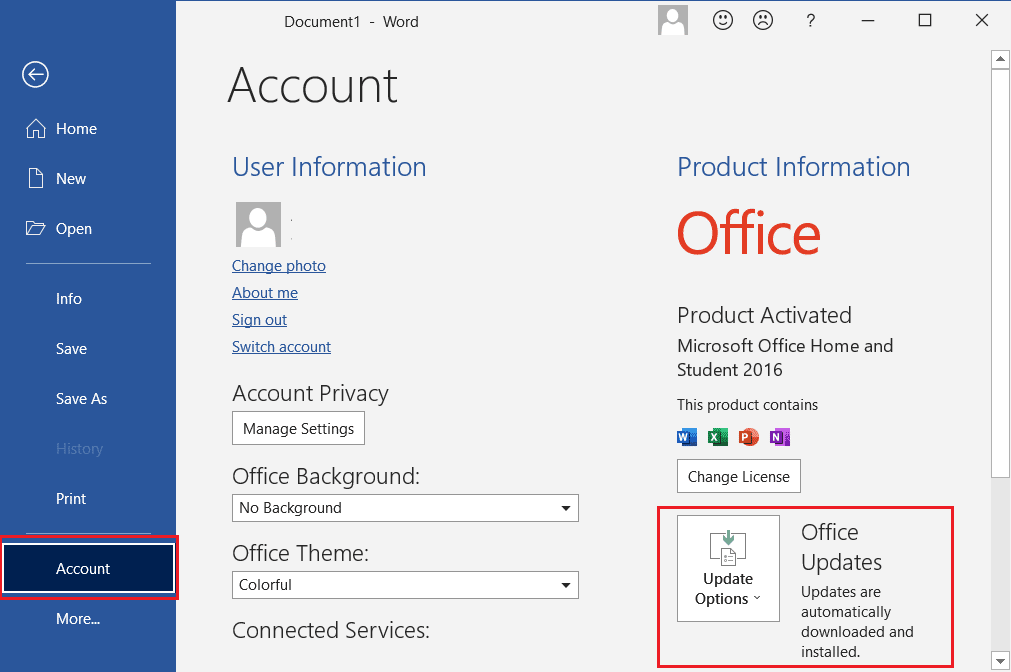
5. В раскрывающемся меню выберите Обновить сейчас .
6. Подождите, пока обновления закончат установку системы.
Читайте также: Как отключить получение уведомления о прочтении электронной почты Outlook
Способ 11: создать новый профиль пользователя Windows
Если ни один из вышеперечисленных методов не работает, вы можете попытаться исправить ошибку Outlook 0x8004102a, создав новый профиль пользователя Windows.
1. Нажмите одновременно клавиши Windows + I , чтобы открыть « Настройки».
2. Нажмите на настройки учетных записей .
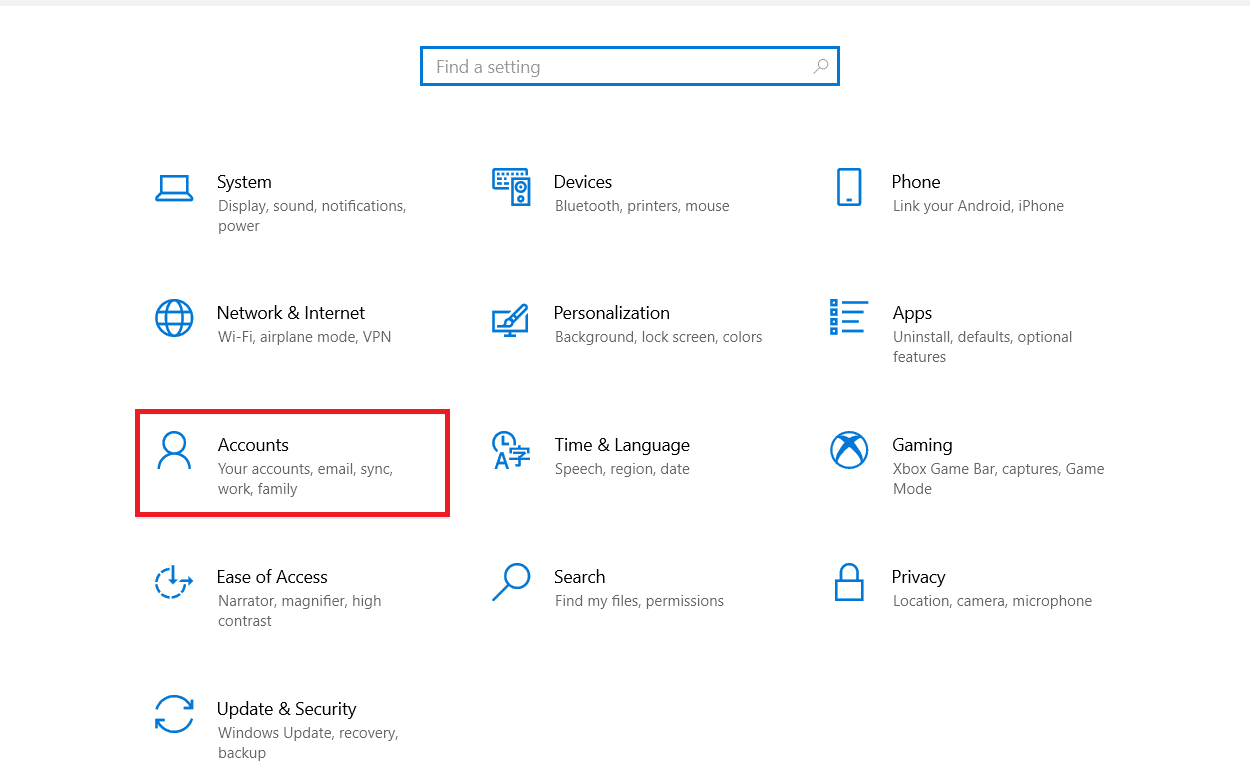
3. В меню слева нажмите «Семья и другие пользователи» .
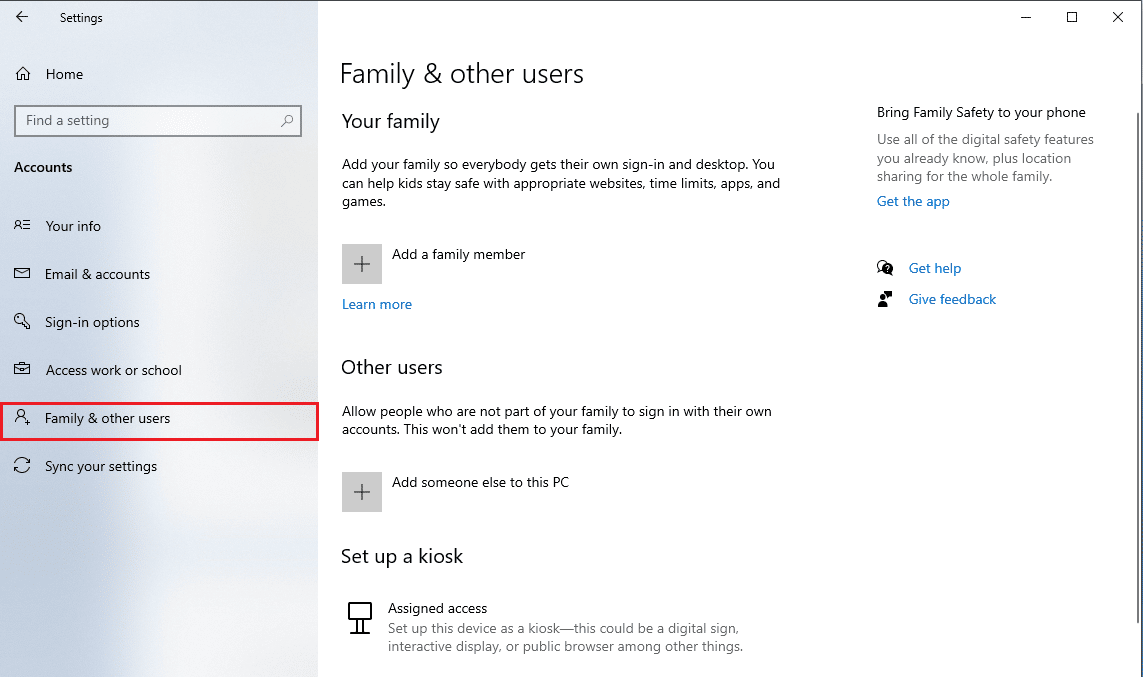
4. Найдите параметры « Другие люди » и нажмите « Добавить кого-то еще на этот компьютер» .
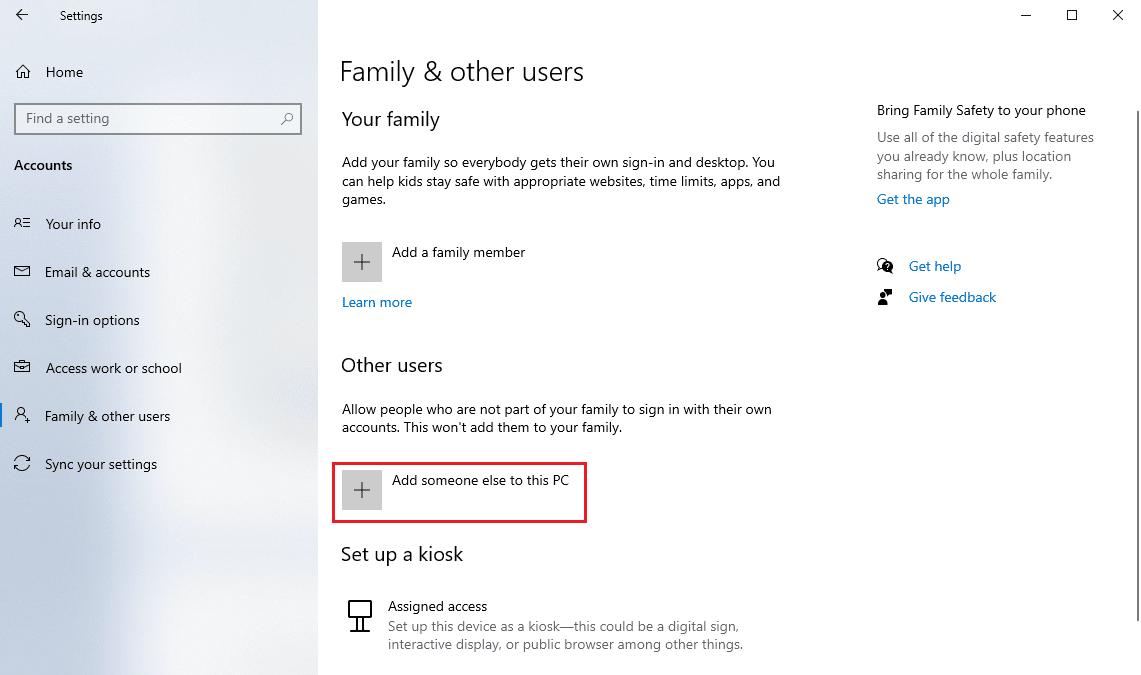
5. Введите учетные данные в поле «Создать учетную запись для этого ПК » и нажмите « Далее ».
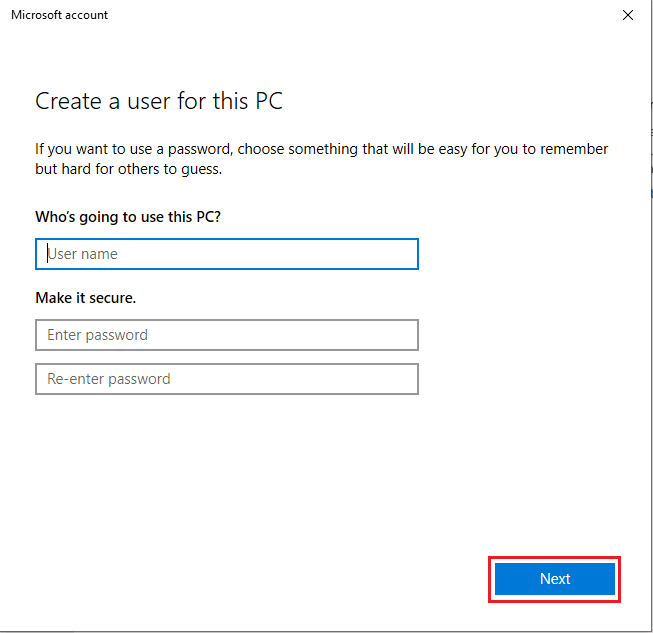
Часто задаваемые вопросы (FAQ)
Q1. Как исправить ошибки отправки и получения в Outlook?
Ответ Есть несколько способов исправить ошибки отправки и получения в Outlook; часто ошибку можно устранить, просто изменив учетные данные в Outlook.
Q2. Что такое ошибка отправки/получения в Outlook?
Ответ Ошибка отправки/получения — распространенная ошибка в Outlook; эта ошибка возникает, когда пользователи не могут отправлять или получать почту через Outlook.
Q3. Как изменить свой профиль пользователя в Outlook?
Ответ Вы можете изменить профиль пользователя с помощью утилиты Outlook в панели управления.
Рекомендуемые:
- Исправить ошибку приложения WoW 64 EXE
- Как исправить ошибку перемещения столбца Excel
- Что такое желтый треугольник Outlook?
- Исправить ошибку Gmail 78754 в Outlook
Мы надеемся, что это руководство было вам полезно, и вы смогли исправить ошибку Outlook 0x8004102a. Сообщите нам, какой метод сработал для вас. Если у вас есть какие-либо предложения или вопросы, пожалуйста, напишите их в разделе комментариев.
